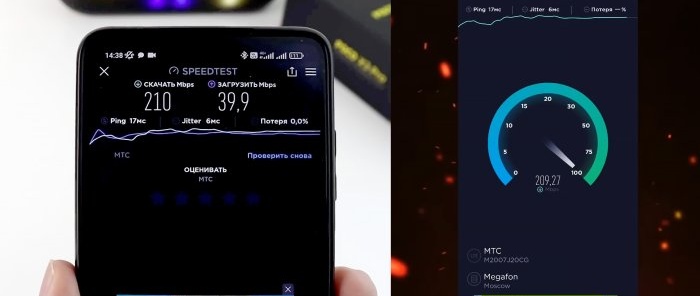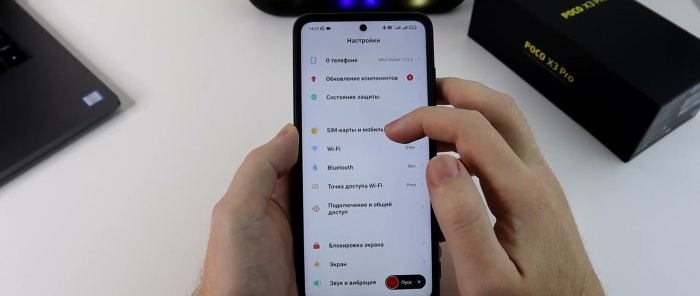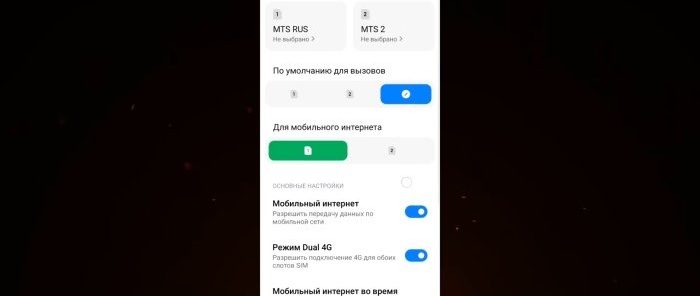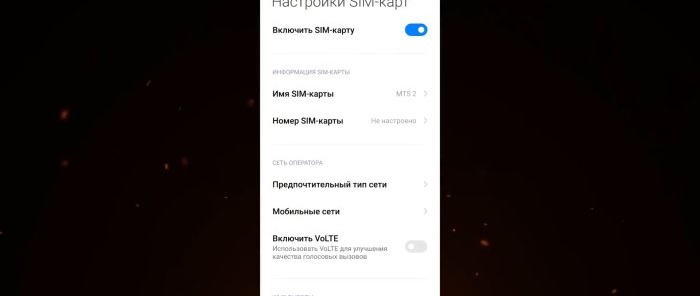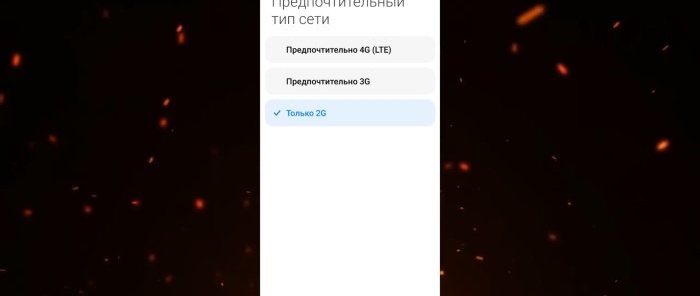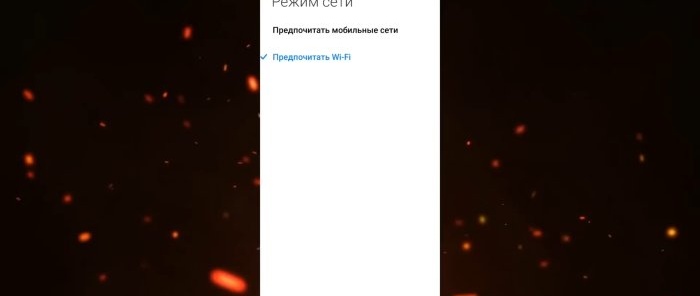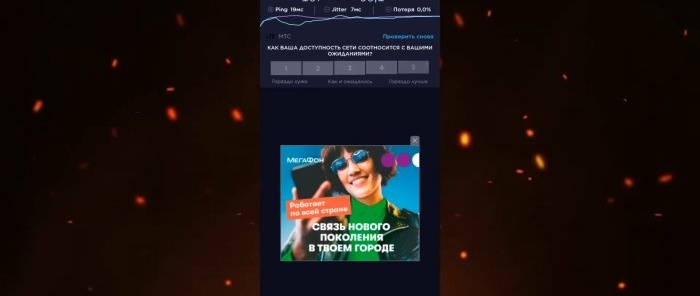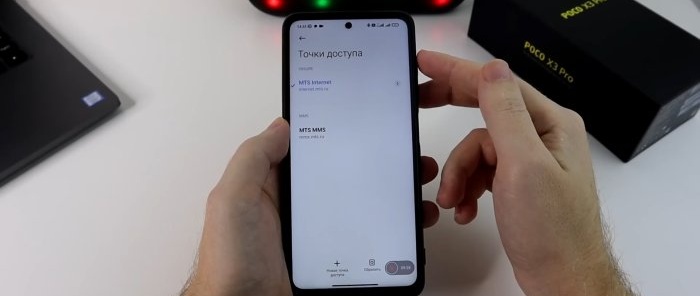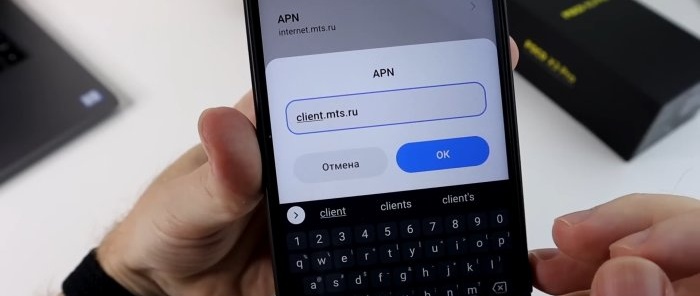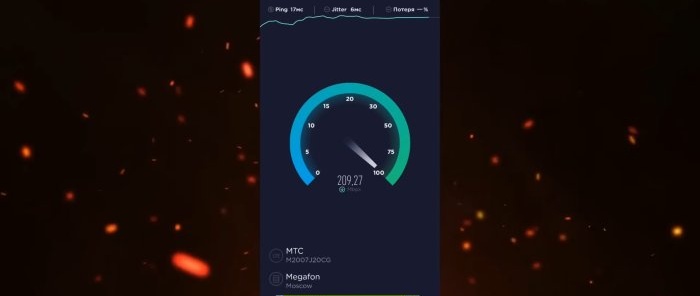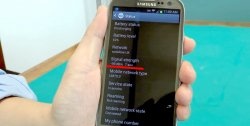Prawidłowe skonfigurowanie karty SIM przyspieszy działanie Internetu, ustabilizuje sygnał i zmniejszy zużycie baterii
W Internecie jest wiele instrukcji dotyczących konfiguracji karty SIM, komunikacji mobilnej i ustawień internetowych na smartfonie. Przyjrzyjmy się bliżej i omówmy jedną opcję, która pomaga zwiększyć prędkość mobilnego Internetu i poprawić jakość komunikacji. Twój telefon będzie odbierał stabilniejszy sygnał ze stacji bazowej operatora, a dodatkowo będzie zużywał mniej energii baterii.
Konfigurowanie karty SIM w celu poprawy wydajności połączenia i Internetu
Wszystko pokażemy na przykładzie smartfona „POCA X3”, na którym zainstalowana jest powłoka „MIUI 12.5”, a na smartfonie działa system Android 11. Powiedzmy od razu, że nie przewiduje się żadnych zasadniczych zmian, prawa „ROOT” i odblokowywanie bootloadera z komputera nie jest potrzebne. W tych ustawieniach nie ma nic niezwykłego i są one odpowiednie dla każdego smartfona.
Tak więc większość smartfonów ma dwie karty SIM. Zwykle jedna karta służy do połączeń, druga do Internetu. Wprowadźmy granice zadań dla każdej karty SIM. Aby to zrobić, przejdź do „Ustawień smartfona” i wybierz sekcję „Karty SIM i sieci komórkowe”.
Notujemy najpierw, jaką kartę SIM będziemy mieli domyślnie do rozmów, a która do mobilnego Internetu. Ponieważ do połączeń możesz używać zarówno pierwszej, jak i drugiej karty, pozostawiamy „Nie wybrane”. W takim przypadku podczas wykonywania połączenia wychodzącego telefon poprosi o wybranie karty SIM.
Do Internetu przypisujemy kartę z korzystną taryfą. Następnie włączamy „Internet mobilny”. Włączamy „tryb DUAL 4G” nie tylko po to, aby umożliwić połączenia 4G dla obu gniazd kart SIM, ale także aby otworzyć ustawienia, które będą nam potrzebne później.
Następnie przejdź do ustawień karty SIM przeznaczonej tylko do połączeń. Pojawi się sekcja „Preferowany typ sieci”. Tutaj możemy samodzielnie wybrać, w której sieci ma działać karta SIM: 4G, 3G czy 2G. A ponieważ mamy tę kartę SIM wyłącznie do połączeń, nie jest na niej dostępny Internet, wybieramy tylko 2G.
Obszar zasięgu sieci 2G jest największy. Możesz zauważyć, że w miejscach o słabej komunikacji komórkowej telefon szybciej się rozładowuje. Aby nie męczył się przy próbie utrzymania 4G, którego nie potrzebujemy na tej karcie SIM do rozmów, od razu uruchamiamy go w sieciach 2G. Oszczędza to energię baterii.
Dalej o oszczędzaniu pieniędzy. Jeśli Twój operator komórkowy zapewnia usługę połączeń Wi-Fi, warto zezwolić na takie połączenia w ustawieniach karty SIM. Ta sekcja będzie dostępna tylko wtedy, gdy włączysz w swoim planie połączenia Wi-Fi. Poniżej pojawi się kolejna opcja wyboru trybu sieciowego. Te. masz wybór: wolisz sieć Wi-Fi lub komórkową, jeśli z obu sieci jest odpowiedni sygnał. Dlatego jeśli jesteś na odludziu lub korzystasz z roamingu, gdzie jest normalne Wi-Fi, włącz tę funkcję dzwonienia, a taryfa operatora komórkowego określi Cię jak w strefie użytkowania domowego.
Teraz wróć do ogólnych ustawień kart SIM i wybierz tę przeznaczoną dla Internetu. Tutaj jest odwrotnie. W sekcji „Preferowany typ sieci” wybierz „4G”.
Następnym krokiem jest próba przyspieszenia mobilnego Internetu w smartfonie za pomocą niektórych ustawień. Będziesz musiał tutaj poeksperymentować. Przepis nie jest stuprocentowy, dla niektórych prędkość staje się większa, dla innych nie. Ale warto spróbować.
Najpierw w aplikacji Speedtest zmierzymy prędkość Internetu przed ustawieniami. Wskazania: 187 Mbps dla pobierania i 58,1 dla wysyłania. Zachowajmy je dla porównania. Wróćmy do menu karty SIM i wybierz sekcję „Punkty dostępu APN”. W tej sekcji operator domyślnie zarejestruje adres „APN”. W zależności od operatora telekomunikacyjnego konieczna jest zmiana adresu na inny.
Przed zmianą adresu zrób zrzut ekranu starego, aby go nie zapomnieć. Jeśli chcesz przywrócić ustawienia.
Wpisz nowy adres, OK, wróć i kliknij Zapisz zmiany. Spójrz, Internet zniknął i pojawił się ponownie. W tych samych ustawieniach „Punkt dostępu APN” przejdź do sekcji „Typ uwierzytelnienia”. Istnieją dwa protokoły „PAP” i „CHAP”. Jaka jest różnica między nimi. PAP to prosty protokół uwierzytelniania, który polega na wysyłaniu nazwy użytkownika i protokołu do serwera dostępu zdalnego w postaci zwykłego tekstu. To znaczy bez szyfrowania. A „CHAP” robi to samo, ale z szyfrowaniem. Dlatego jeśli ważna jest dla Ciebie prywatność, wybierz „CHAP”. Jeśli nie, lub w ogóle nie rozumiesz o czym mówimy, zostawmy wszystko tak jak było domyślnie.
Cóż, kiedy to wszystko zostało zmienione, kliknij ponownie trzy kropki poniżej i wybierz „Zapisz”.
Przy nowych ustawieniach prędkość Internetu sprawdzimy za pomocą tego samego programu „Speedtest”. Pobieranie wynosiło 187 Mb/s, a wysyłanie 58,1 Mb/s. A „Ping” wynosił 19 ms. Po ustawieniach prędkość pobierania wynosiła 210, prędkość wysyłania 39. Prędkość pobierania spadła. Ale „Ping” wzrósł do 17 ms.
Zmiany budzą kontrowersje. Skorzystaj lub nie, zdecyduj sam.